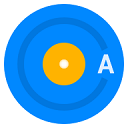win7系统如何设置屏保照片
在windows 7系统中,设置屏保照片是一个既简单又有趣的功能,它可以让你的电脑在闲置时展示你喜爱的图片。以下是详细的步骤指南,帮助你全面了解如何在win7系统中设置屏保照片。
方法一:通过个性化设置屏保照片
1. 右键单击桌面空白处:
首先,在windows 7桌面的空白区域右键单击,会弹出一个上下文菜单。
2. 选择“个性化”:
在上下文菜单中,选择“个性化”选项,这将打开个性化设置界面。
3. 进入屏幕保护程序设置:
在个性化设置界面的右下角,点击“屏幕保护程序”链接,进入屏幕保护程序设置界面。
4. 选择照片屏保:
在屏幕保护程序设置界面中,从下拉框中选择“照片”作为你的屏幕保护程序。
5. 设置照片文件夹:
点击“设置”按钮,会弹出一个新的对话框。在这个对话框中,点击右上角的“浏览”按钮,找到并选择包含你想要展示的照片的文件夹。
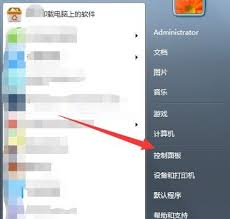
6. 配置其他选项:
在设置对话框中,你还可以配置放映速度(图片切换的时间间隔)和是否无序播放照片。
7. 保存设置:
配置好所有选项后,点击“保存”按钮。
8. 设置屏保时间:
回到屏幕保护程序设置界面,在“等待”栏中设置屏保启动前的等待时间(即电脑闲置多久后启动屏保),然后点击“确定”按钮保存设置。
方法二:直接设置单张图片为桌面背景
如果你只想使用一张图片作为屏保(虽然这不是传统意义上的屏保,但可以作为桌面背景),你可以直接找到该图片并进行设置:
1. 找到目标图片:

在文件资源管理器中找到你想要设置为桌面背景的图片。
2. 右键单击图片:
右键单击该图片,会弹出一个上下文菜单。
3. 选择“设置为桌面背景”:
在上下文菜单中,选择“设置为桌面背景”选项。
方法三:通过桌面背景设置多张图片轮换播放
如果你想要多张图片轮换播放作为桌面背景(虽然这不是屏保,但效果类似),你可以按照以下步骤进行设置:
1. 右键单击桌面空白处:

在桌面空白处右键单击,选择“个性化”。
2. 选择桌面背景:
在个性化设置界面中,选择“桌面背景”。
3. 浏览并选择图片:
点击“浏览”按钮,找到并选择包含你想要展示的图片的文件夹。你可以同时选择多张图片。
4. 设置图片切换时间:
在“图片位置”下方,你可以选择图片的排列方式,并设置图片切换的时间间隔。
5. 保存修改:
配置好所有选项后,点击“保存修改”按钮。
通过以上步骤,你可以轻松地在windows 7系统中设置屏保照片或实现类似功能的桌面背景轮换播放。希望这篇文章能帮助你更好地了解并应用这一功能。